MacBook Air에서 암호를 끄는 방법
로그인 과정이 불필요하다고 생각되면 MacBook Air에서 암호를 해제 할 수 있는지 궁금 할 것입니다. 로그인 암호는 다른 사람과 공유하거나 보안에 대해 걱정되는 정보가있는 경우 랩톱에 보안 수준을 제공하는 데 도움이됩니다. MacBook Air를 처음 설정할 때 로그인 자격 증명을 생성했을 가능성이 있지만, 잠시 동안 암호를 사용한 후 암호를 제거하는 방법을 알고 싶습니다.
사용자 프로파일을 약간 변경하여 MacBook Air 암호를 끌 수 있습니다. 이 프로세스를 완료하면 컴퓨터에 로그인 할 때 더 이상 비밀번호를 입력 할 필요가 없습니다.
MacBook Air에서 암호를 제거하는 방법
아래 단계는 MacBook Air에서 계정의 로그인 암호를 끄는 방법을 보여줍니다. 이 단계는 macOS Sierra, 버전 10.12.3에서 수행되었습니다. 이렇게하면 컴퓨터의 모든 파일이 랩톱에 실제로 액세스 할 수있는 모든 사람에게 노출됩니다. MacBook Air에 보호하려는 중요하거나 중요한 정보가있는 경우 Mac에서 파일 및 폴더를 암호로 보호하는 방법에 대해 알아 봅니다.
1 단계 : 도크에서 시스템 환경 설정 아이콘을 클릭하십시오.

2 단계 : 사용자 및 그룹 아이콘을 클릭하십시오.
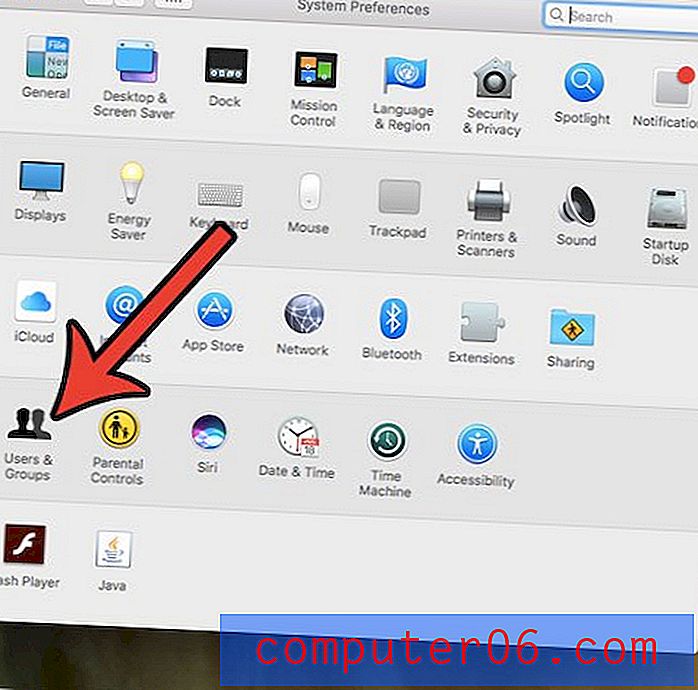
3 단계 : 비밀번호를 제거 할 사용자 계정을 선택하십시오.
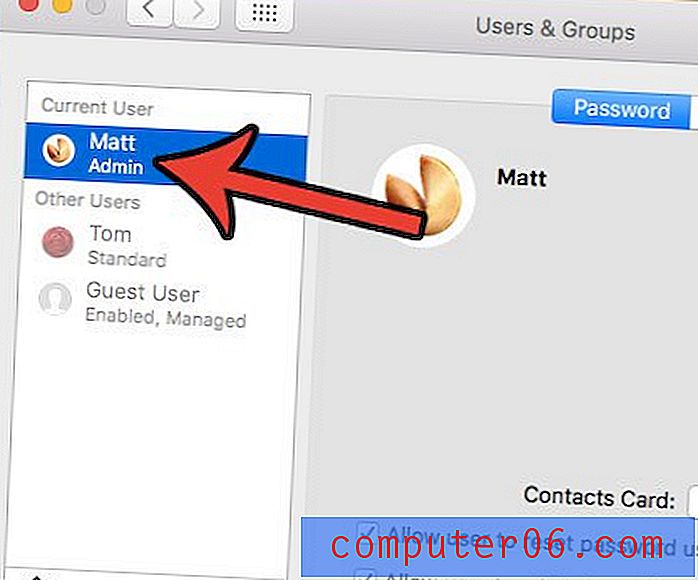
4 단계 : 비밀번호 변경 버튼을 클릭합니다.
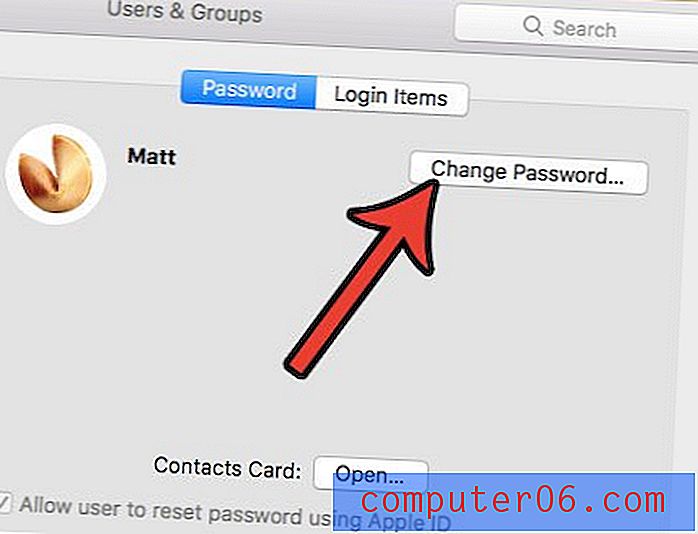
5 단계 : 이전 비밀번호 필드에 현재 비밀번호를 입력하고 나머지 필드는 비워두고 비밀번호 변경 버튼을 클릭합니다.
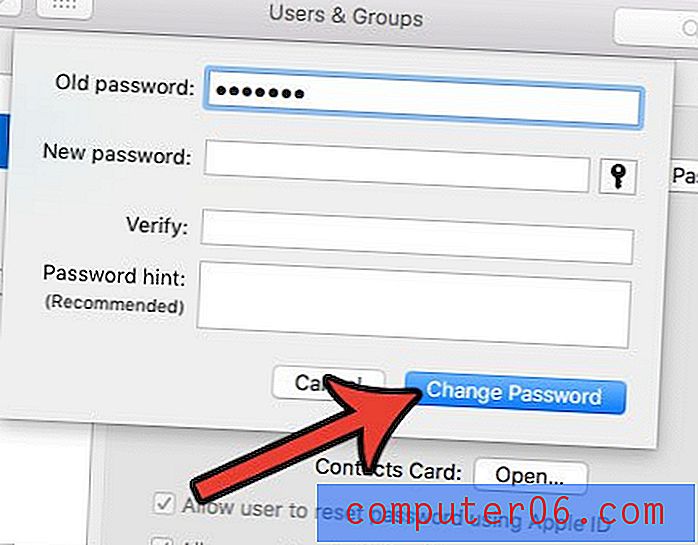
6 단계 : 확인 버튼을 클릭하여 비밀번호를 사용하지 않을 때의 위험을 이해했음을 확인합니다.
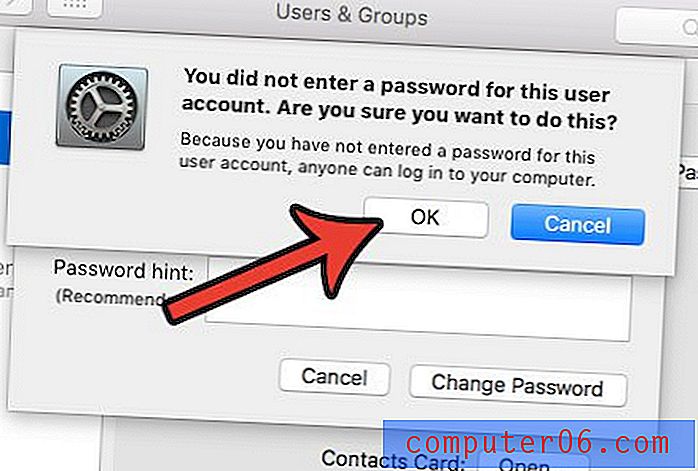
MacBook의 공간이 부족하고 필요하지 않은 파일을 정리할 수있는 방법을 찾고 있습니까? 사용 가능한 일부 옵션을 보려면 Mac에서 정크 파일을 삭제하는 방법에 대해 자세히 알아보십시오.



